システム・ボード・フィラーの取り外し
フィラー上のリリース・クリップを押し、コンピュート・トレイからスライドさせてシステム・ボード・フィラーを取り外します。
S002


注意
装置の電源制御ボタンおよびパワー・サプライの電源スイッチは、装置に供給されている電流をオフにするものではありません。デバイスには 2 本以上の電源コードが使われている場合があります。デバイスから完全に電気を取り除くには電源からすべての電源コードを切り離してください。
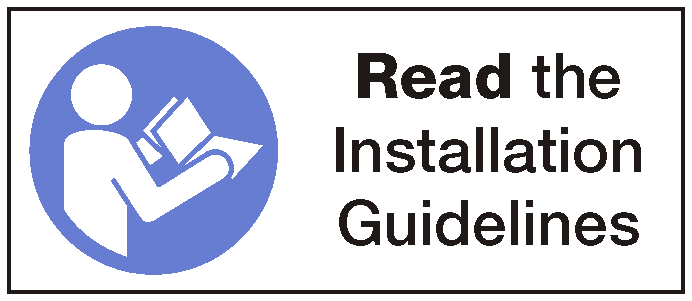
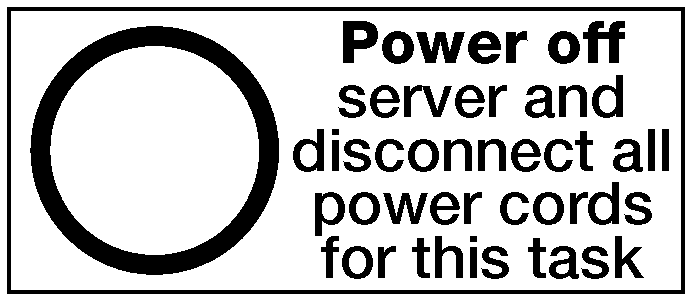
注意
この手順を実行する前に、すべてのサーバーの電源コードが電源から切り離されていることを確認してください。
システム・ボード・フィラーを取り外す前:
前面カバーを取り外します。前面カバーの取り外しを参照してください。
システム・ボード・フィラーが取り付けられているコンピュート・トレイを取り外します。コンピュート・トレイの取り外しを参照してください。
次のステップを実行し、計算システム・ボード・フィラーを取り外します。
図 1. システム・ボード・フィラーの取り外し
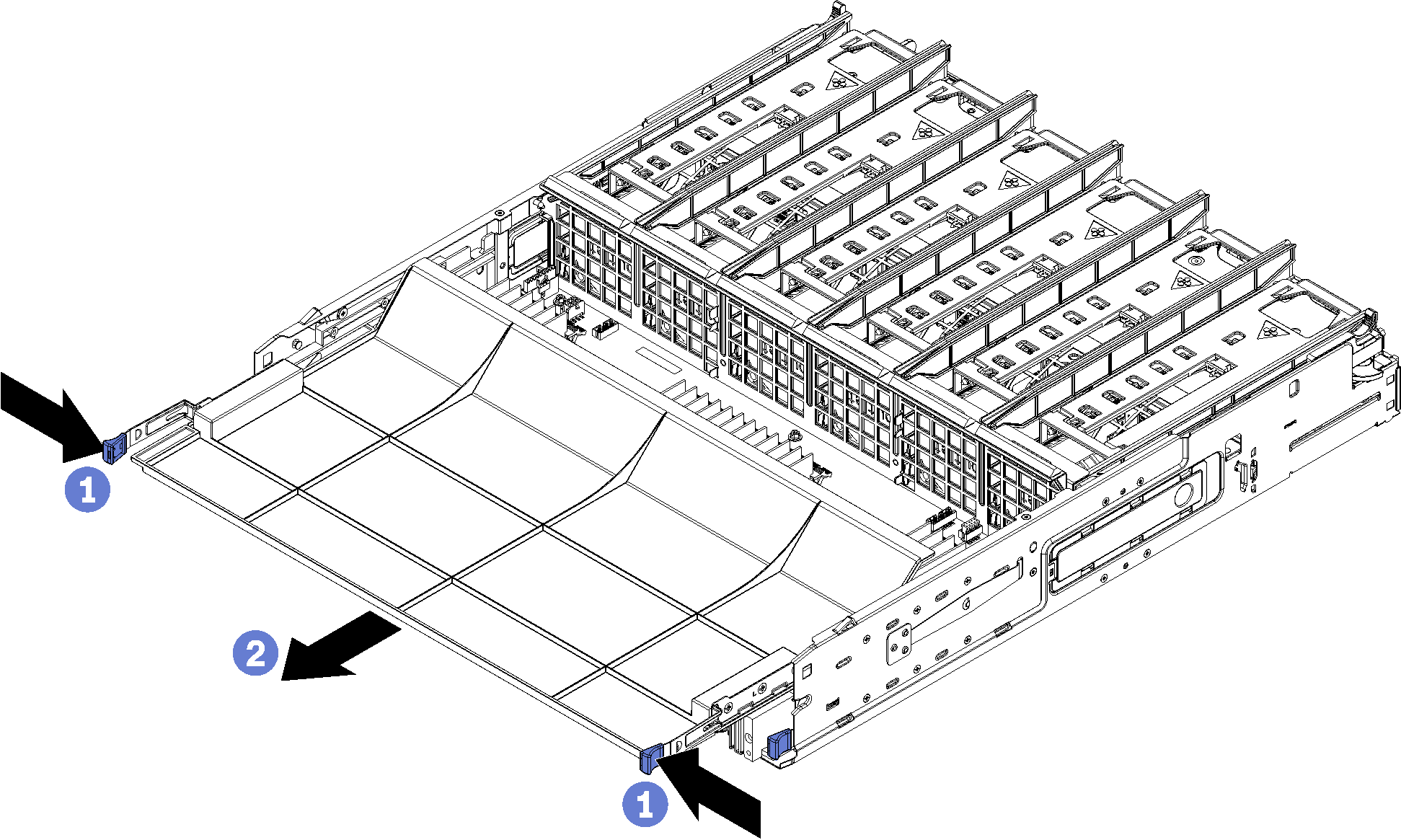
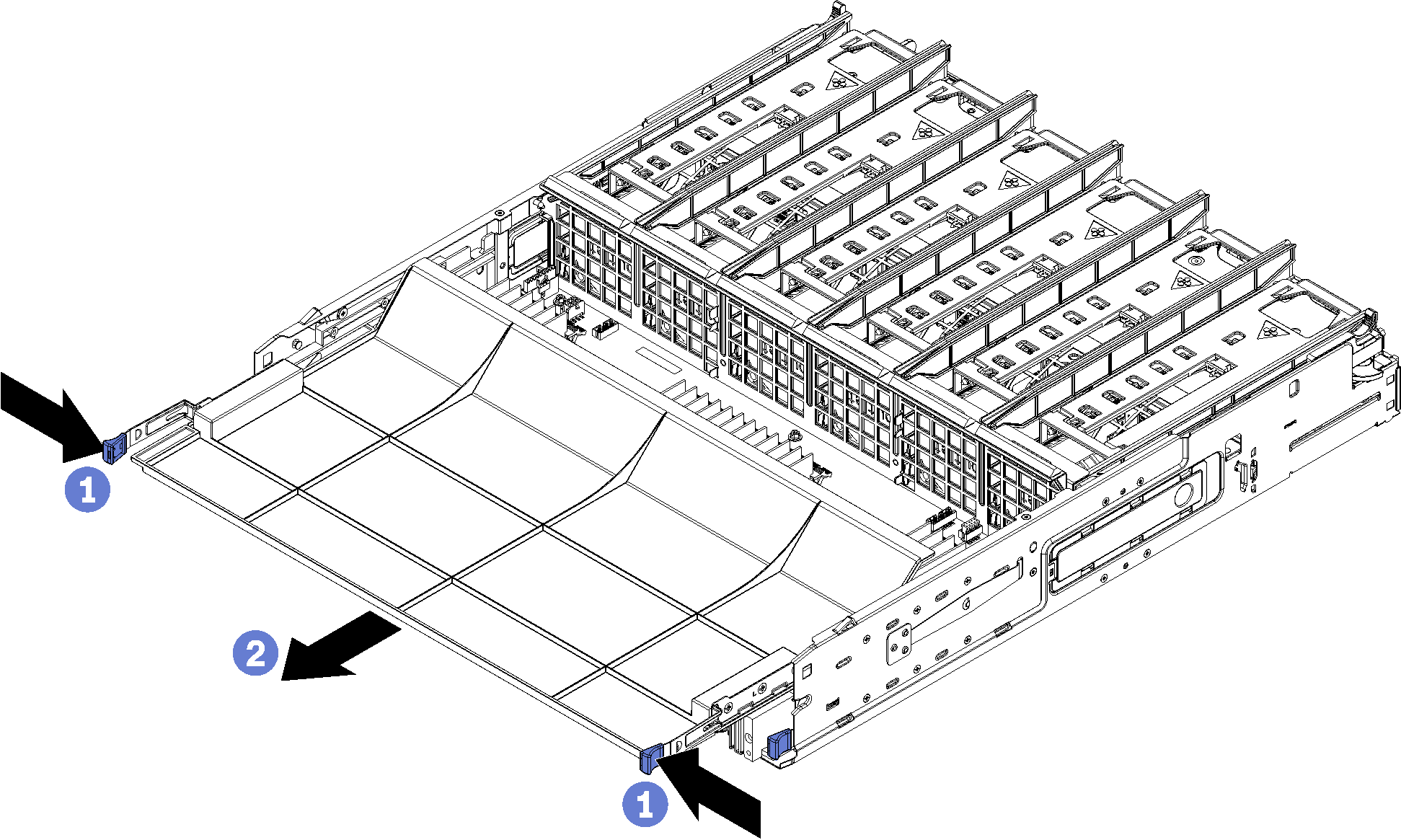
リリース・クリップを押し、コンピュート・トレイからシステム・ボード・フィラーをスライドさせます。
システム・ボード・フィラーを取り外した後:
システム・ボード・フィラーの返却を求められた場合は、パッケージング方法の説明に従い、部品がお手元に届いたときの配送用梱包材がある場合は、それを使用してください。
システム・ボード・フィラーをリサイクルする場合は、リサイクルのためのシステム・ボード・フィラーの分解の説明に従って、地域の規制に準拠してください。
デモ・ビデオ
フィードバックを送る